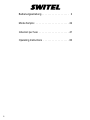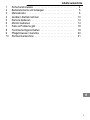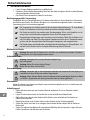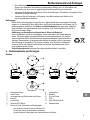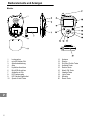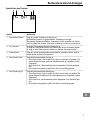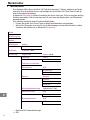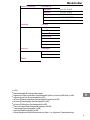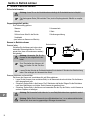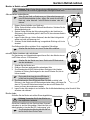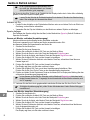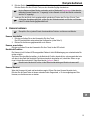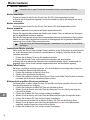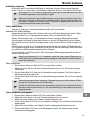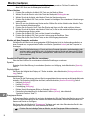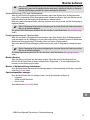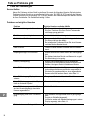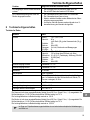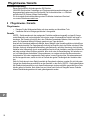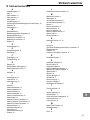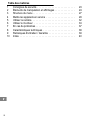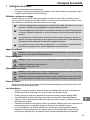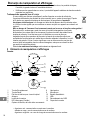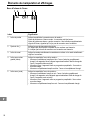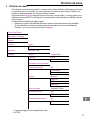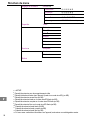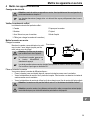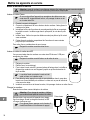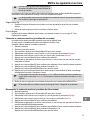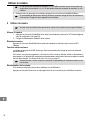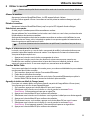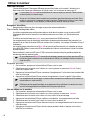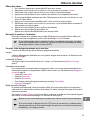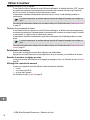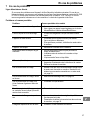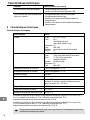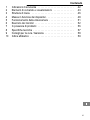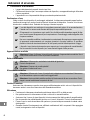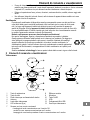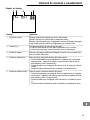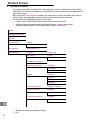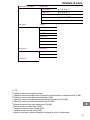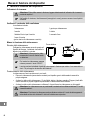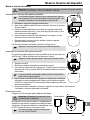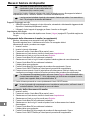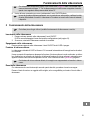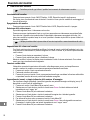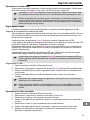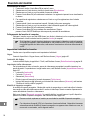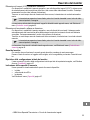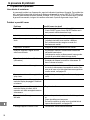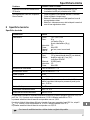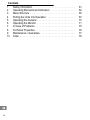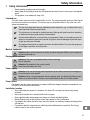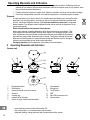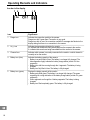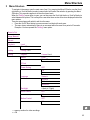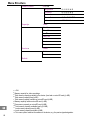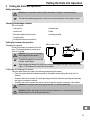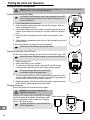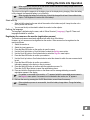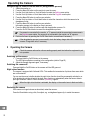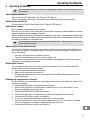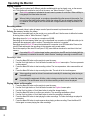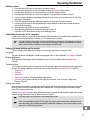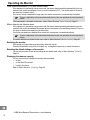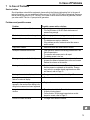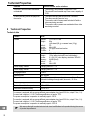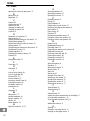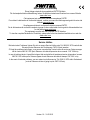SWITEL BCF850 Bedienungsanleitung
- Kategorie
- Baby-Videomonitore
- Typ
- Bedienungsanleitung
Seite wird geladen ...
Seite wird geladen ...

1
Inhaltsverzeichnis
3
1 Sicherheitshinweise 4...........................
2 Bedienelemente und Anzeigen 5....................
3 Menüstruktur 8................................
4 Geräte in Betrieb nehmen 10.......................
5 Kamera bedienen 13.............................
6 Monitor bedienen 14.............................
7 Falls es Probleme gibt 18..........................
8 Technische Eigenschaften 19.......................
9 Pflegehinweise / Garantie 20.......................
10 Stichwortverzeichnis 21...........................

Sicherheitshinweise
4
1 Sicherheitshinweise
Lesen Sie diese Bedienungsanleitung sorgfältig durch.
Verwahren Sie die Bedienungsanleitung immer bei dem Gerät und geben Sie sie an jeden Benutzer
oder nachfolgenden Besitzer weiter.
Das Gerät ist nicht wasserdicht. Halten Sie es trocken.
Bestimmungsgemäße Verwendung
Das Babyfon dient zur Raumüberwachung. Die Kamera übermittelt von ihrem Standort aus Stimmlaute
und Bilder an den Monitor. Der Monitor darf dabei nur in Innenräumen aufgestellt werden. Jede andere
Verwendung gilt als nicht bestimmungsgemäß.
Die Verwendung der Geräte ersetzt nicht die persönliche Beaufsichtigung, z. B. eines Babys/
Kindes. Der Anwender wird nicht aus seiner persönlichen Haftung entlassen.
Die Geräte sind nicht für den medizinischen Einsatz geeignet. Warn- oder Signaltöne von At
mungs- oder Herztonüberwachungsgeräten können nicht übertragen werden.
Eigenmächtige Veränderungen oder Umbauten sind nicht zulässig. Öffnen Sie die Geräte in kei
nem Fall selbst und führen Sie keine eigenen Reparaturversuche durch. Schadensersatzan
sprüche, die über die gesetzlichen Bestimmungen hinausgehen, sind ausgeschlossen.
Die Geräte dienen ausschließlich der unterstützenden Beaufsichtigung von Babys/Kindern. Ver
wenden Sie die Geräte nicht für die illegale Beobachtung anderer Personen.
Medizinische Geräte
Achtung: Benutzen Sie die Geräte nicht in der Nähe von medizinischen Geräten. Eine Beein
flussung kann nicht völlig ausgeschlossen werden.
Aufladbarer Akku
Achtung: Verwenden Sie nur einen Akku des richtigen Typs.
Explosionsgefahr!
Achtung: Achten Sie auf die richtige Polung!
Werfen Sie den Akku nicht ins Feuer.
Stromversorgung
Achtung: Verwenden Sie nur das mitgelieferte Ladekabel und versperren Sie den Zugang zum
Ladekabel nicht durch Möbel oder andere Gegenstände!
Achtung: Achten Sie beim Betrieb mit dem Ladekabel auf den einwandfreien Zustand von Kabel
und Stecker. Abgeknickte oder durchgescheuerte Kabel sind lebensgefährlich!
Stromausfall
Achten Sie darauf, dass Kamera und Monitor immer ausreichend geladen sind, nur so funktionieren die
Geräte auch bei Stromausfall.
Aufstellungsort
Stellen Sie sicher, dass sich die Kamera im Betrieb mindestens 20 cm von Personen entfernt
befindet.
Legen Sie die Kamera niemals in das Bett oder in den Laufstall eines Babys/Kindes.
Stellen Sie sicher, dass sich das Kabel und die Geräte immer außerhalb der Reichweite von
Babys/Kindern befinden.
Babys/Kinder dürfen nicht mit dem Kabel und den Geräten spielen. Erstickungsgefahr!
Achten Sie darauf, das Kabel so zu verlegen, dass niemand darüber stolpert und die Geräte zu
Boden reißt.
Sorgen Sie während des Betriebs für ausreichende Belüftung aller Komponenten. Legen Sie keine
Kissen, Handtücher oder Ähnliches auf die Geräte.

2
Bedienelemente und Anzeigen
5
Der Aufstellungsort hat entscheidenden Einfluss auf den einwandfreien Betrieb. Halten Sie einen
Abstand von mindestens einem Meter zu elektronischen Geräten, wie z. B. Mikrowellen oder
HiFi-Geräten ein, da es sonst zu gegenseitiger Beeinflussung/Störung kommen kann.
Vermeiden Sie Belastungen durch Rauch, Staub, Erschütterungen, Chemikalien, Feuchtigkeit, Hitze
oder direkte Sonneneinstrahlung.
Verwenden Sie die Geräte nicht im Flugzeug, in der Nähe medizinischer Geräte und in
explosionsgefährdeten Bereichen.
Entsorgung
Wollen Sie Ihr Gerät entsorgen, bringen Sie es zur Sammelstelle Ihres kommunalen Entsorgung
strägers (z. B. Wertstoffhof). Nach dem Elektro- und Elektronikgerätegesetz sind Besitzer von Alt
geräten gesetzlich verpflichtet, alte Elektro- und Elektronikgeräte einer getrennten Abfallerfas
sung zuzuführen. Das nebenstehende Symbol bedeutet, dass Sie das Gerät auf keinen Fall in
den Hausmüll werfen dürfen!
Gefährdung von Gesundheit und Umwelt durch Akkus und Batterien!
Akkus und Batterien nie öffnen, beschädigen, verschlucken oder in die Umwelt gelangen
lassen. Sie können giftige und umweltschädliche Schwermetalle enthalten. Sie sind ge
setzlich verpflichtet, Akkus und Batterien beim batterievertreibenden Handel sowie bei zu
ständigen Sammelstellen, die entsprechende Behälter bereitstellen, sicher zu entsorgen.
Die Entsorgung ist unentgeltlich. Die Symbole bedeuten, dass Sie Akkus und Batterien
auf keinen Fall in den Hausmüll werfen dürfen und sie über Sammelstellen der Entsor
gung zugeführt werden müssen.
Verpackungsmaterialien entsorgen Sie entsprechend den lokalen Vorschriften.
2 Bedienelemente und Anzeigen
Kamera
1 Registrieren-Taste 8 Lautsprecher
2 Reset-Taste 9 Mikrofon
3 Innengewinde zum Einschrauben des Stativs 10 Ein-/Aus-Taste
4 Antenne 11 LED
1
5 Kameralinse 12 Mini-USB-Anschluss
6 Infrarot-LED (8 Stück) 13 Kameraschale
7 Sensor für Licht, Geräusche und Bewegungen
1
grün blinkend: Kommunikation mit Monitor OK.
rot leuchten: Keine Kommunikation mit Monitor.
rot/grün blinkend: Ladevorgang und Kommunikation mit Monitor.

Bedienelemente und Anzeigen
6
Monitor
1 Lautsprecher 11 Antenne
2 microSD-Karten-Slot 12 Display
3 Akkufachabdeckung 13 Ein-/Aus-/Zurück-Taste
4 Akku 14 Aufwärts-Taste
5 Kopfhörer-Anschluss 15 Rechts-Taste
6 Mini-USB-Anschluss 16 Menü-/OK-Taste
7 Aufsteller mit Clip 17 Abwärts-Taste
8 LED Ladevorgang 18 Links-Taste
9 LED Gerät eingeschaltet 19 Mikrofon
10 Sprech-/Lösch-Taste 20 Reset-Taste

Bedienelemente und Anzeigen
7
Symbolleiste des Displays
Symbol Bedeutung
1 Reichweiten-Symbol Zeigt an, wie die Verbindung zur Kamera ist:
Reichweiten-Symbol mit 4 grünen Balken: Verbindung ist sehr gut.
Reichweiten-Symbol ohne Balken: Verbindung ist nicht vorhanden. Im Display
blinkt zusätzlich der Hinweis, dass keine Verbindung zur Kamera vorhanden ist.
2 A+(-)-Symbol Zeigt die Übertragungsrichtung für Geräusche an.
A+ zeigt an, dass Geräusche von der Kamera zum Monitor übertragen werden.
A- zeigt an, dass Geräusche vom Monitor zur Kamera übertragen werden.
3 Kanal-Symbol Zeigt an, welche Kamera gerade mit dem Monitor verbunden ist bzw. welcher
Kanal gerade am Monitor eingestellt ist.
4 Akku-Symbol (blau) Zeigt die Akkukapazität der Kamera an:
- Akku-Symbol zum Teil blau gefüllt: Der Akku ist nicht mehr voll geladen. Die
blauen Segmente zeigen grob den Akkuladezustand an (insgesamt 4 blaue
Segmente).
- Akku-Symbol mit 4 durchlaufenden blauen Segmenten: Der Akku wird gela
den.
- Akku-Symbol komplett blau gefüllt: Der Akku ist vollständig geladen.
5 Akku-Symbol (grün) Zeigt die Akkukapazität des Monitors an:
- Akku-Symbol zum Teil grün gefüllt: Der Akku ist nicht mehr voll geladen. Die
grünen Segmente zeigen grob den Akkuladezustand an (insgesamt 4 grüne
Segmente).
- Akku-Symbol mit 4 durchlaufenden grünen Segmenten: Der Akku wird gela
den.
- Akku-Symbol komplett grün gefüllt: Der Akku ist vollständig geladen.

3
Menüstruktur
8
3 Menüstruktur
Zum Navigieren öffnen Sie mit der Menü-/OK-Taste das Hauptmenü (1. Ebene), wählen mit der Rechts-
oder Links-Taste einen Menüpunkt aus und bestätigen ihn mit der Menü-/OK-Taste. Dieses Prinzip gilt
auch für die anderen Menüebenen.
Im Menüpunkt “Einstellung” drücken Sie zusätzlich die Rechts- oder Links-Taste, um zwischen den Mög
lichkeiten auszuwählen. Das ist immer dann der Fall, wenn hinter den Menüpunkten zwei Pfeilsymbole
angezeigt werden.
Zum Verlassen des Menüs haben Sie mehrere Möglichkeiten:
Drücken Sie die Ein-/Aus-/Zurück-Taste, um jeweils eine Menüebene zurückzugehen.
Warten Sie 5 Sekunden, ohne dass Sie sich im Menü bewegen, und das Menü schließt von alleine.
Ausnahme: Sie befinden sich im Menüpunkt “Einstellung”.
Zoom
Bild Bewegung
Rekord
Wiedergabe Lokale
Micro SD
Schlaflied Schlaflied 1 bis 5
Einstellung Registrieren Kamera 1 bis 4
Lagerung
1
Lokale
Micro SD
Computer zu verbinden
Stromsparen AUS
10 Sekunden
30 Sekunden
Sprache Deutsch
Englisch
Französisch
Italienisch
Hintergrundbeleuchtung 1 (dunkel) bis 7 (hell)
Sprachsteuerung AUS
AUF
2
Bewegung steuern AUS
AUF
2
1
= Speicherort für Videoaufzeichnungen
2
= EIN

4
Menüstruktur
9
Kamera Einstellung Kanal 1 bis 4
Helligkeit 0 / 1 / 2 / 3 / 4 / 5
Kontrast 0 / 1 / 2 / 3 / 4 / 5
Sättigung 0 / 1 / 2 / 3 / 4 / 5
Bildrate 5 / 10 / 15 / 20 FPS
Infrarot AUS / AUF
3
/Automatische
Kapazität
4
Gesamt
5
Verbleibende
6
Micro SD
7
Gebraucht
8
Verbleibende
9
Lokal
10
Gebraucht
11
Verbleibende
12
Version
13
Empfänger
Kamera
Hersteller
Default
3
= EIN
4
Speicherkapazität für Videoaufzeichnungen
5
insgesamt im Gerät vorhandene Speicherkapazität (lokale und auf microSD-Karte) (in MB)
6
insgesamt noch freie Speicherkapazität (in MB)
7
auf microSD-Karte vorhandene Speicherkapazität insgesamt (in MB)
8
auf microSD-Karte belegte Speicherkapazität (in MB)
9
auf microSD-Karte freie Speicherkapazität (in MB)
10
lokal vorhandene Speicherkapazität insgesamt (64 MB)
11
lokal belegte Speicherkapazität (in MB)
12
lokal freie Speicherkapazität (in MB)
13
Dieser Menüpunkt enthält Informationen zum Gerät, u. a. die genaue Typenbezeichnung.

5
6
Geräte in Betrieb nehmen
10
4 Geräte in Betrieb nehmen
Sicherheitshinweise
Achtung: Lesen Sie vor der Inbetriebnahme unbedingt die Sicherheitshinweise in Kapitel 1.
Die übertragenen Daten (Bild und/oder Töne) sind im Empfangsbereich öffentlich zu empfan
gen!
Verpackungsinhalt prüfen
Zum Lieferumfang gehören:
1 Kamera 1 Kameraschale
1 Monitor 1 Stativ
1 Lithium-Ionen-Akku für den Monitor 1 Bedienungsanleitung
1 Ladekabel
(zum Laden von Kamera und Monitor)
Kamera in Betrieb nehmen
Kamera laden
Schließen Sie die Kamera wie in der neben
stehenden Skizze abgebildet an. Der inte
grierte Akku (kann nicht entnommen werden)
wird geladen.
Achtung: Verwenden Sie für die
Kamera nur das mitgelieferte Lade
kabel.
Zum Einschalten der Kamera drü
cken und halten Sie die Ein-/Aus-
Taste.
Lassen Sie den Akku bei der Erstinbetriebnahme für mindestens 4 Stunden ohne Unterbrechung
laden. Das verlängert die Lebenszeit des Akkus!
Kamera platzieren und ausrichten
Sie können die Kamera auf verschiedene Art und Weise platzieren:
Legen Sie die Kamera (ohne montiertes Stativ) in der Kameraschale ab und richten Sie die Kamera
darin wie gewünscht aus.
Schrauben Sie das Stativ in die Kamera. Die 3 Stativbeine sind flexibel. Biegen Sie die Stativbeine
nach Ihren Bedürfnissen und richten Sie die Kamera wie gewünscht aus.
Schrauben Sie das Stativ in die Kamera und verwenden Sie den Clip des Stativs, um die Kamera an
anderen Objekten zu befestigen.
Achtung: Die Kamera darf nicht näher als 1 m zum Baby/Kind stehen bzw. angebracht werden!
Achtung: Stellen Sie die Kamera mit einem Mindestabstand von 1 m zu anderen elektronischen
Geräten auf, da es sonst zu gegenseitigen Störungen kommen kann.
Netzsteckdose

Geräte in Betrieb nehmen
11
Monitor in Betrieb nehmen
Achtung: Stellen Sie den Monitor mit einem Mindestabstand von 1 m zu anderen elektronischen
Geräten auf, da es sonst zu gegenseitigen Störungen kommen kann.
Akku einsetzen und entfernen
Wenn Sie das Gerät zur Speicherung von Videoaufzeichnungen mit
microSD-Karte betreiben wollen, setzen Sie zuerst die microSD-
Karte ein, siehe Abschnitt “microSD-Karte einsetzen oder ent
nehmen”.
1. Klappen Sie den Aufsteller vom Gerät weg.
2. Öffnen Sie das Akkufach auf der Rückseite des Monitors: Schieben Sie die
Akkufachabdeckung ab.
3. Stecken Sie den Stecker des Akkus polungsrichtig in den Anschluss im
Gehäuse ein: Das rote Kabel gehört in den Plus-Pol, das schwarze Kabel in
den Minus-Pol.
4. Legen Sie den Akku ein. Achten Sie darauf, dass die Kabel nicht geknickt
werden und nicht auf Spannung sind.
5. Schieben Sie die Akkufachabdeckung in umgekehrter Richtung auf, bis sie
einrastet.
Zum Entfernen des Akkus verfahren Sie in umgekehrter Reihenfolge.
Schalten Sie den Monitor aus, bevor Sie den Akku entfernen.
microSD-Karte einsetzen oder entnehmen
Zur Speicherung von Videoaufzeichnungen können Sie in den Monitor eine mi
croSD-Karte von max. 2 GB einsetzen.
Schalten Sie den Monitor aus, bevor Sie die microSD-Karte einset
zen oder entnehmen.
1. Schalten Sie den Monitor aus.
2. Entfernen Sie einen gegebenenfalls vorhandenen Akku.
3. Zum Einsetzen der microSD-Karte schieben Sie diese mit den blanken
Kontakten in Richtung Gerät zeigend in den microSD-Karten-Slot, bis sie
hörbar einrastet.
Die korrekte finale Lage der microSD-Karte ist
in Weiß auf der grünen Platine aufgezeichnet.
4. Zum Entnehmen der microSD-Karte drücken Sie diese vorsichtig in die
Richtung, in der Sie die microSD-Karte eingeschoben haben, und lassen Sie
dann los. Die microSD-Karte kommt etwas aus dem microSD-Karten-Slot
heraus und kann dann entnommen werden.
5. Legen Sie den Akku wieder ein und schließen Sie die Akkufachabdeckung, siehe Abschnitt “Akku
einsetzen und entfernen”.
Monitor laden
Schließen Sie den Monitor wie auf der Skizze abgebildet an.
Achtung: Verwenden Sie für den Monitor nur
das mitgelieferte Ladekabel.
Sobald das Ladekabel mit dem Gerät und dem Stromnetz
verbunden ist, wird der Akku geladen. Sobald der Akku voll
ständig geladen ist, leuchtet die LED „Ladevorgang“ grün.
Zum Einschalten des Monitors drücken und hal
ten Sie die Ein-/Aus-/Zurück-Taste.
Netzsteckdose

7
Geräte in Betrieb nehmen
12
In der Symbolleiste des eingeschalteten Moni
tors wird der Akkuladezustand von Kamera
(blau) und Monitor (grün) angezeigt.
Die Segmente des Akku-Symbols in der Symbolleiste des Displays laufen durch. Ist der Akku vollständig
geladen, ist das Akku-Symbol komplett gefüllt.
Lassen Sie den Akku bei der Erstinbetriebnahme für mindestens 4 Stunden ohne Unterbrechung
laden. Das verlängert die Lebenszeit des Akkus!
Aufsteller mit Clip
Fassen Sie den Aufsteller an der Rückseite des Monitors unten an und ziehen Sie ihn ein Stück vom
Gerät weg, um den Monitor aufzustellen.
Verwenden Sie den Clip des Aufstellers, um den Monitor an anderen Objekten zu befestigen.
Sprache festlegen
Das Festlegen der Sprache erfolgt über das Menü, siehe Menüstruktur (Sprache) Seite 8. Es stehen 4
Sprachen zur Auswahl.
Kamera mit Monitor verbinden (Anmeldevorgang)
Monitor und Kamera sind werkseitig bereits miteinander verbunden.
Es können insgesamt bis zu 4 Kameras am Monitor angemeldet werden. Wei
tere Kameras melden Sie folgendermaßen am Monitor an:
1. Schalten Sie den Monitor ein.
2. Schalten Sie die (neue) Kamera ein.
3. Drücken Sie am Monitor die Menü-/OK-Taste, um das Menü zu öffnen.
4. Wählen Sie mit der Rechts- oder Links-Taste den Menüpunkt Einstellung aus.
5. Wählen Sie mit der Aufwärts- oder Abwärts-Taste den Menüpunkt Registrieren aus.
6. Drücken Sie die Menü-/OK-Taste, um Ihre Auswahl zu bestätigen.
7. Wählen Sie durch Drücken der Aufwärts- oder Abwärts-Taste aus, auf welchem Kanal die neue
Kamera liegen soll.
8. Drücken Sie die Menü-/OK-Taste, um Ihre Auswahl zu bestätigen.
Das Display sagt Ihnen, wie Sie weiter verfahren können:
9. Drücken Sie die Menü-/OK-Taste, um mit dem Anmeldevorgang fortzufahren. Oder:
Drücken Sie die Ein-/Aus-/Zurück-Taste, um den Anmeldevorgang abzubrechen.
10. Drücken und halten Sie die Registrieren-Taste an der Kamera, bis im Display eine Meldung über den
erfolgreichen Anmeldevorgang angezeigt wird.
Ist eine Kamera mit dem Monitor verbunden, wird im Menüpunkt Registrieren hinter dem betref
fenden Kamera-Namen ein “Y” angezeigt. Ist eine Kamera nicht mit dem Monitor verbunden, wird
ein “N” angezeigt.
11. Verlassen Sie das Menü durch gegebenenfalls mehrfaches Drücken der Ein-/Aus-/Zurück-Taste.
Schlägt der Anmeldevorgang fehl, prüfen Sie den Akkuladezustand. Laden Sie den Akku gege
benenfalls auf.
Kamera vom Monitor abmelden (Abmeldevorgang)
1. Schalten Sie den Monitor ein.
2. Drücken Sie am Monitor die Menü-/OK-Taste, um das Menü zu öffnen.
3. Wählen Sie mit der Rechts- oder Links-Taste den Menüpunkt Einstellung aus.
4. Wählen Sie mit der Aufwärts- oder Abwärts-Taste den Menüpunkt Registrieren aus.
5. Drücken Sie die Menü-/OK-Taste, um Ihre Auswahl zu bestätigen.
6. Wählen Sie durch Drücken der Aufwärts- oder Abwärts-Taste aus, auf welchem Kanal die Kamera
liegt, die abgemeldet werden soll.
7. Drücken Sie die Menü-/OK-Taste, um Ihre Auswahl zu bestätigen.
Das Display sagt Ihnen, wie Sie weiter verfahren können:

8
Kamera bedienen
13
8. Drücken Sie die Menü-/OK-Taste, um mit dem Abmeldevorgang fortzufahren. Oder:
Drücken Sie die Ein-/Aus-/Zurück-Taste, um den Anmeldevorgang abzubrechen.
Ist eine Kamera mit dem Monitor verbunden, wird im Menüpunkt Registrieren hinter dem be
treffenden Kamera-Namen ein “Y” angezeigt. Ist eine Kamera nicht mit dem Monitor verbunden,
wird ein “N” angezeigt.
9. Verlassen Sie das Menü durch gegebenenfalls mehrfaches Drücken der Ein-/Aus-/Zurück-Taste.
Schlägt der Abmeldevorgang fehl, prüfen Sie den Akkuladezustand von Monitor und Kamera.
Laden Sie beide Geräte gegebenenfalls auf.
5 Kamera bedienen
Überprüfen Sie vor jedem Einsatz die einwandfreie Funktion von Kamera und Monitor.
Kamera einschalten
1. Drücken und halten Sie an der Kamera die Ein-/Aus-Taste.
Die LED leuchtet/blinkt entsprechend der Konfiguration (siehe Seite 5).
2. Richten Sie die Kamera gegebenenfalls noch mal aus.
Kamera ausschalten
Drücken und halten Sie an der Kamera die Ein-/Aus-Taste, bis die LED erlischt.
Nachtsicht-Funktion
Die Kamera ist mit 8 Infrarot-LEDs ausgestattet. Dadurch ist die Bildübertragung aus unbeleuchteten Be
reichen möglich.
Sie können über das Menü einstellen, ob die Nachtsicht-Funktion dauerhaft ein- oder ausgeschaltet sein
soll oder ob das Gerät die Nachtsicht-Funktion automatisch einschalten soll, sobald der Sensor zu ge
ringe Lichtverhältnisse feststellt. Siehe Menüstruktur (Infrarot) Seite 9.
Bei aktivierter Nachtsicht-Funktion ist die Bildschirmdarstellung am Monitor schwarz-weiß.
Kamera-Neustart
Wenn die Kamera nicht mehr wie beschrieben reagiert, führen Sie einen Kamera-Neustart durch:
Drücken Sie die Reset-Taste mit einem schmalen festen Gegenstand, z. B. einer aufgebogenen Büro
klammer, um die Kamera neu zu starten.

9
10
Monitor bedienen
14
6 Monitor bedienen
Überprüfen Sie vor jedem Einsatz die einwandfreie Funktion von Kamera und Monitor.
Monitor einschalten
Drücken und halten Sie die Ein-/Aus-/Zurück-Taste. Die LED „Gerät eingeschaltet“ leuchtet.
Im Display wird die Symbolleiste angezeigt. Der Monitor befindet sich jetzt im Monitoring-Modus und ist
betriebsbereit.
Monitor ausschalten
Drücken und halten Sie die Ein-/Aus-/Zurück-Taste, bis die LED „Gerät eingeschaltet“ erlischt.
Kamera auswählen
Es können insgesamt bis zu 4 Kameras am Monitor angemeldet werden.
Drücken Sie gegebenenfalls mehrfach die Aufwärts- oder Abwärts-Taste, um zwischen den Übertragun
gen der angemeldeten Kameras zu wechseln.
Nachdem die Übertragungen aller am Monitor angemeldeten Kameras nacheinander im Display gezeigt
wurden, wird das Display viergeteilt und es können die Übertragungen aller angemeldeten Kameras in
verkleinerter Form in einem Display betrachtet werden.
Zeigt das Display alle Kameraübertragungen in verkleinerter Form, wird kein Ton zum Monitor
übertragen.
Lautstärke am Monitor einstellen
Mit der Links- oder Rechts-Taste verändern Sie die Lautstärke, mit der Sie Geräusche aus dem Raum hö
ren, in dem die Kamera steht. Es stehen 5 Lautstärkestufen zur Verfügung. Außerdem können Sie die
Lautstärke ausschalten.
Drücken Sie die Rechts-Taste, um die Lautstärke zu erhöhen.
Drücken Sie die Links-Taste, um die Lautstärke zu verringern bzw. auszuschalten.
Im Display wird Ihnen während des Veränderns der Lautstärke angezeigt, welche Lautstärkestufe Sie
ausgewählt haben. Wenn Sie die Lautstärke ausgeschaltet haben, wird kein Balken angezeigt.
Walkie-Talkie-Funktion
Sie können vom Monitor zur Kamera sprechen, z. B. um ein Baby/Kind zu beruhigen oder mit einer Per
son im überwachten Raum Kontakt aufzunehmen.
1. Drücken Sie am Monitor die Sprech-/Lösch-Taste.
2. Sprechen Sie in das Mikrofon des Monitors.
3. Drücken Sie am Monitor erneut die Sprech-/Lösch-Taste, um die Walkie-Talkie-Funktion zu beenden
und wieder die Geräusche im überwachten Raum zu hören.
Bildausschnitt vergrößern (Zoom) und verkleinern
Um Details besser zu sehen, können Sie einen Teil des Bilds vom Display vergrößern (Zoom). Es steht
eine Vergrößerungsstufe zur Verfügung.
1. Drücken Sie am Monitor die Menü-/OK-Taste, um das Menü zu öffnen.
2. Wählen Sie mit der Rechts- oder Links-Taste den Menüpunkt Zoom aus. Das Symbol zeigt eine
Lupe mit Plus-Zeichen.
3. Drücken Sie die Menü-/OK-Taste, um Ihre Auswahl zu bestätigen.
4. Wählen Sie mit der Rechts- oder Links-Taste den Bildausschnitt aus, den Sie vergrößern wollen.
5. Drücken Sie die Menü-/OK-Taste, um Ihre Auswahl zu bestätigen.
6. Zum Herauszoomen drücken Sie am Monitor die Menü-/OK-Taste, um das Menü zu öffnen.
7. Wählen Sie mit der Rechts- oder Links-Taste den Menüpunkt Zoom aus. Ist ein Bildausschnitt
vergrößert, zeigt das Symbol eine Lupe mit Minus-Zeichen.
8. Drücken Sie die Menü-/OK-Taste, um Ihre Auswahl zu bestätigen.

Monitor bedienen
15
Schlaflieder abspielen
Das Babyfon stellt 5 verschiedene Schlaflieder zur Verfügung, die an der Kamera einmal abgespielt
werden. Das Ein- und Ausschalten von Schlafliedern erfolgt über das Menü, siehe Menüstruktur Seite 8.
Das Untermenü Schlaflied wird im Hauptmenü mit einem Noten-Symbol gekennzeichnet. Wird
ein Schlaflied abgespielt, ist der Notenkopf rot gefüllt.
Während des Abspielens eines Schlaflieds werden von der Kamera zum Monitor keine Töne
übertragen. Sie können am Monitor nur das Schlaflied mithören. Schalten Sie die Lautstärke aus,
wenn Sie das Schlaflied nicht mithören wollen. Vergessen Sie gegebenenfalls aber nicht, die
Lautstärke anschließend wieder einzuschalten.
Videos aufzeichnen
Zeichnen Sie Videos auf, um besondere Momente in Bild und Ton festzuhalten.
Speicherort für Videos festlegen
Aufgezeichnete Videos können lokal im Monitor oder auf microSD-Karte abgespeichert werden. Stellen
Sie über das Menü ein, wo Videos gespeichert werden sollen, siehe Menüstruktur Seite 8.
Werden Aufzeichnungen unter Lokale abgespeichert, können maximal 64 MB gespeichert werden.
Aufzeichnungen vom lokalen Speicherordner können nur über ein USB-Datenkabel (nicht im Lieferum
fang enthalten) auf einen Computer übertragen werden, siehe Abschnitt “Monitor mit dem Computer ver
binden”.
Aufzeichnungen, die unter Micro SD abgespeichert werden, können nicht mittels USB-Datenkabel auf ei
nen Computer übertragen werden. Entnehmen Sie die microSD-Karte und übertragen Sie die Aufzeichun
gen mithilfe eines Speicherkartenlesegeräts auf Ihren Computer.
Je nach Größe der microSD-Karte (max. 2 GB) können größere Datenmengen gespeichert werden als
auf dem lokalen Speicher.
Wenn Sie als Speicherort Micro SD auswählen, stellen Sie sicher, dass im Monitor eine mi
croSD-Karte (nicht im Lieferumfang enthalten) eingelegt ist, siehe Abschnitt “microSD-Karte ein
setzen oder entnehmen”.
Video aufzeichnen
1. Drücken Sie am Monitor die Menü-/OK-Taste, um das Menü zu öffnen.
2. Wählen Sie mit der Rechts- oder Links-Taste den Menüpunkt Rekord aus. Das Symbol zeigt eine
Videokamera.
3. Drücken Sie die Menü-/OK-Taste, um die Videoaufzeichnung zu beginnen. Das Symbol zeigt eine
Videokamera mit einem roten Punkt.
4. Drücken Sie die Menü-/OK-Taste, um die Videoaufzeichnung zu beenden. Der rote Punkt im Symbol
erlischt.
Videoaufzeichnungen müssen mindestens 4 Sekunden lang sein und dürfen maximal 40 Minu
ten lang sein (bei Speicherung auf microSD-Karte).
Schalten Sie die Geräte während einer Videoaufzeichnung nicht aus und nehmen Sie keine
Neustarts von Kamera oder Monitor vor. Die Videoaufzeichnung ist dann defekt und kann nicht
abgespielt werden.
Videos am Monitor wiedergeben
1. Drücken Sie am Monitor die Menü-/OK-Taste, um das Menü zu öffnen.
2. Wählen Sie mit der Rechts- oder Links-Taste den Menüpunkt Wiedergabe aus.
3. Wählen Sie mit der Aufwärts- oder Abwärts-Taste den Speicherort aus.
4. Drücken Sie die Menü-/OK-Taste, um Ihre Auswahl zu bestätigen. Die vorhandenen Aufzeichnungen
werden gelistet.
5. Wählen Sie mit der Aufwärts- oder Abwärts-Taste die wiederzugebende Aufzeichnung aus.
6. Drücken Sie die Menü-/OK-Taste, um die Wiedergabe zu starten. Die Aufzeichnungen werden
nacheinander wiedergegeben.

11
Monitor bedienen
16
7. Drücken Sie die Menü-/OK-Taste, um die Wiedergabe zu pausieren. Drücken Sie wieder die
Menü-/OK-Taste, um die Wiedergabe fortzuführen.
Videos löschen
1. Drücken Sie am Monitor die Menü-/OK-Taste, um das Menü zu öffnen.
2. Wählen Sie mit der Rechts- oder Links-Taste den Menüpunkt Wiedergabe aus.
3. Wählen Sie mit der Aufwärts- oder Abwärts-Taste den Speicherordner aus.
4. Drücken Sie die Menü-/OK-Taste, um Ihre Auswahl zu bestätigen. Die vorhandenen Aufzeichnungen
werden gelistet.
5. Wenn Sie nur eine Aufzeichnung löschen wollen: Wählen Sie mit der Aufwärts- oder Abwärts-Taste
die zu löschende Aufzeichnung aus.
6. Drücken Sie die Sprech-/Lösch-Taste. Das Display sagt Ihnen, wie Sie weiter verfahren können:
7. Wählen Sie mit der Aufwärts- oder Abwärts-Taste aus, ob Sie nur die markierte Aufzeichnung oder
alle Aufzeichnungen löschen wollen.
8. Drücken Sie die Menü-/OK-Taste, um Ihre Auswahl zu bestätigen.
9. Drücken Sie die Menü-/OK-Taste, um den Löschvorgang durchzuführen. Oder:
Drücken Sie die Ein-/Aus-/Zurück-Taste, um den Löschvorgang abzubrechen.
Monitor mit dem Computer verbinden
Schließen Sie den Monitor mit einem geeigneten USB-Datenkabel (nicht im Lieferumfang enthalten) an
einen Computer an, um gespeicherte Dateien vom Monitor (Speicherort Lokale) auf den Computer zu
übertragen.
Wenn Sie die Aufzeichnung z. B. auch auf einem Computer betrachten, weiterbearbeiten oder
speichern wollen, empfiehlt es sich, die Aufzeichnungen im Monitor auf einer microSD-Karte
(nicht im Lieferumfang enthalten) abzuspeichern, siehe Abschnitt “microSD-Karte einsetzen
oder entnehmen”.
Persönliche Einstellungen am Monitor vornehmen
Über das Menü können Sie verschiedene individuelle Einstellungen vornehmen:
Sprache
Es stehen für die Menüführung 4 verschiedene Sprachen zur Verfügung, siehe Menüstruktur (Sprache)
Seite 8.
Displayhelligkeit
Sie können die Helligkeit des Displays in 7 Stufen einstellen, siehe Menüstruktur (Hintergrundbeleuch
tung) Seite 8.
Kameraeinstellungen
Sie können für die Übertragung jeder am Monitor angemeldeten Kamera separat nachfolgende Merkmale
einstellen. Die Einstellung erfolgt über das Menü, siehe Menüstruktur (Kamera Einstellung) Seite 9.
Helligkeit (Helligkeit)
Kontrast (Kontrast)
Farbsättigung (Sättigung)
Bildrate (Anzahl übertragener Bilder pro Sekunde) (Bildrate)
Einsatz der Infrarotstrahlung für die Nachtsicht-Funktion (Infrarot), siehe Abschnitt
“Nachtsicht-Funktion” Seite 13
Energiespar-Modus
Im Energiespar-Modus schaltet sich nach einer festzulegenden Zeit das Display des Monitors aus und die
Video- und Audioübertragung von der Kamera zum Monitor wird beendet. Dies hilft die Akkulaufzeit von
Kamera und Monitor zu verlängern.
Sie können über den Menüpunkt “Stromsparen” festlegen, nach wie vielen Sekunden das Gerät in den
Energiespar-Modus schalten soll, siehe Menüstruktur Seite 8.
Drücken Sie eine beliebige Taste am Monitor, um den Energiespar-Modus zu beenden.

Monitor bedienen
17
Wenn Sie die Geräuscherkennung (VOX) und/oder die Bewegungserkennung aktiviert haben,
beendet das System den Energiespar-Modus automatisch, sobald eine Stimme, ein Geräusch
und/oder eine Bewegung erkannt wird, siehe nachfolgende Abschnitte.
Geräuscherkennung (VOX) und Vibrationsalarm
Wenn Sie das Gerät im Energiespar-Modus betreiben, beginnt das System durch die Geräuscherken
nung (VOX
1
) automatisch mit der Übertragung von der Kamera zum Monitor, wenn eine Stimme oder ein
Geräusch erkannt wird. Gleichzeitig vibriert der Monitor (Vibrationsalarm).
Wenn eine gewisse Zeit keine Stimme oder kein Geräusch mehr erkannt wurde, wird die Übertragung au
tomatisch beendet.
Bei der Übertragung tritt eine kurze Verzögerung auf, bevor der Monitor die Geräusche und das
Bild von der Kamera wiedergibt.
Die geräuschaktive Übertragung aktivieren Sie über das Menü, siehe Menüstruktur (Sprachsteuerung)
Seite 8.
Bewegungserkennung und Vibrationsalarm
Wenn Sie das Gerät im Energiespar-Modus betreiben, beginnt das System durch die Bewegungserken
nung automatisch mit der Übertragung von der Kamera zum Monitor, sobald die Kamera im überwachten
Bereich eine Bewegung feststellt. Gleichzeitig vibriert der Monitor (Vibrationsalarm).
Wenn eine gewisse Zeit keine Bewegung mehr erkannt wurde, wird die Übertragung automatisch been
det.
Bei der Übertragung tritt eine kurze Verzögerung auf, bevor der Monitor die Geräusche und das
Bild von der Kamera wiedergibt.
Die Bewegungserkennung aktivieren Sie über das Menü, siehe Menüstruktur (Bewegung steuern)
Seite 8.
Monitor-Neustart
Wenn der Monitor nicht mehr wie beschrieben reagiert, führen Sie einen Monitor-Neustart durch:
Drücken Sie die Reset-Taste mit einem schmalen festen Gegenstand, z. B. einer aufgebogenen Büro
klammer, um den Monitor neu zu starten.
Monitor in Werkseinstellung zurücksetzen
Über das Menü können Sie sämtliche Einstellungen wieder in Werkseinstellung zurücksetzen, siehe Me
nüstruktur (Default) Seite 9.
Speicherkapazitäten anzeigen
Über das Menü können Sie sich anzeigen lassen, wie viel Speicherplatz verfügbar ist:
insgesamt
auf der microSD-Karte und
lokal im Gerät
Siehe Menüstruktur (Kapazität) Seite 9.
1
VOX: Voice Operated Transmission = Geräuscherkennung

Falls es Probleme gibt
18
7 Falls es Probleme gibt
Service-Hotline
Haben Sie Probleme mit dem Gerät, kontrollieren Sie zuerst die folgenden Hinweise. Bei technischen
Problemen können Sie sich an unsere Service-Hotline unter Tel. 0900 00 1675 innerhalb der Schweiz
(Kosten Swisscom bei Drucklegung: CHF 2.60/min) wenden. Bei Garantieansprüchen wenden Sie sich
an Ihren Fachhändler. Die Garantiezeit beträgt 2 Jahre.
Probleme und mögliche Ursachen
Problem Mögliche Ursachen und/oder Abhilfe
Gerät kann nicht eingeschaltet werden - Die Akkus sind leer oder defekt.
- Ein-/Aus-Taste bzw. Ein-/Aus-/Zurück-Taste wurden
nicht lange genug gedrückt.
Die Akkus werden nicht geladen - Ladekabel ist nicht korrekt eingesteckt.
Gerät ist ohne Funktion - Kamera und/oder Monitor sind nicht eingeschaltet.
- Die Akkus sind leer oder defekt.
- Bei anhaltenden Problemen führen Sie einen Kamera-
und/oder Monitor-Neustart durch.
Gerät ”friert ein” - Führen Sie einen Kamera- und/oder Monitor-Neustart
durch.
Empfangsstörungen und Rauschen - Andere elektronische Geräte stören das Übertragungs
feld.
- Der Abstand zwischen Monitor und Kamera ist zu groß.
- Die Akkuleistung ist zu gering.
Pfeifton (Rückkopplung) - Monitor und Kamera stehen zu dicht beieinander.
- Vergrößern Sie die Entfernung zwischen Monitor und
Kamera. Verringern Sie die Lautstärke am Monitor.
Keine Bildübertragung - Stellen Sie sicher, dass die Akkus ausreichend geladen
sind und dass die Kamera am Monitor angemeldet ist.
Wechseln Sie gegebenenfalls zu einer angemeldeten
Kamera auf einem anderen Kanal, siehe Seite 14.
Keine Bildübertragung, Display ist
schwarz
- Energiespar-Modus ist aktiv, siehe Seite 16.
Keine Bildübertragung, zentral im Display
blinkt ein Antennen-Symbol
- Kamera ist nicht eingeschaltet.
Keine Bildübertragung, zentral im Display
wird ein Hinweis angezeigt, dass keine
Kamera angemeldet ist
- Melden Sie die Kamera an.
Bildübertragung, aber keine Tonübertra
gung
- Die Lautstärke ist ausgeschaltet oder zu gering einge
stellt.
- Es wird ein Schlaflied abgespielt.
- Im Monitor werden alle Kameraübertragungen in einem
Display angezeigt, siehe Seite 14.
Bild wird schwarz-weiß dargestellt - Die Nachtsicht-Funktion ist aktiv.

Technische Eigenschaften
19
Problem Mögliche Ursachen und/oder Abhilfe
Eine eingelegte microSD-Karte wird nicht
erkannt.
- Die eingelegte microSD-Karte hat mehr als 2 GB.
Die microSD-Karte darf maximal 2 GB haben.
Eine Videoaufzeichnung kann nicht am
Monitor abgespielt werden.
- Die Videoaufzeichnung war kürzer als 4 Sekunden.
- Die Videoaufzeichnung war zu lang.
- Monitor und/oder Kamera wurden während einer Video
aufzeichnung ausgeschaltet.
- An Monitor und/oder Kamera wurde während einer Vi
deoaufzeichnung ein Neustart durchgeführt.
8 Technische Eigenschaften
Technische Daten
Merkmal Wert
Kamera BxHxT: 7,0 x 7,6 x 7,0 cm
Gewicht: 90 g
(plus Stativ (26 g) oder Kameraschale (18 g))
Schalter: I/O
Buchse: Mini-USB
Sensoren: für Licht, Geräusche und Bewegungen
IR-LEDs: 8
Monitor BxHxT: 7,7 x 12,5 x 2,9 cm
Gewicht: 120 g (ohne microSD-Karte, mit Akku)
Bildschirm: 6,1 cm (2.4”) Farbdisplay, Auflösung 320x240
Speicher: 64 MB (lokal)
Schalter: I/O
Buchse: Mini-USB
Stromversorgung Kamera Ladekabel 5 V / 1 A
Stromversorgung Monitor Ladekabel 5 V / 1 A
Ladedauer 2 Stunden
Betriebsdauer max. 8 Stunden
Reichweite Bis zu 200 m im Außenbereich, unter optimalen Bedingun
gen. In Gebäuden wird die Reichweite durch Wände, Tü
ren usw. verringert; 10-30 m.
Frequenzbereich 2,4 GHz
Zulässige Umgebungstemperatur 0° C bis 40° C
Zulässige relative Luftfeuchtigkeit 20 % bis 75 %
Die Kamera ist mit einem energieeffizienten Netzteil (Input 230 V
AC
, Output 5 V
DC
, 1 A) ausgestattet. Die
Nulllast beträgt ca. 0,14 W. Die durchschnittliche Effizienz beträgt ca. 70 %.
Die Leistungsaufnahme im Betrieb beträgt maximal ca. 2,8 W.
Der Monitor ist mit einem energieeffizienten Netzteil (Input 230 V
AC
, Output 5 V
DC
, 1 A) ausgestattet. Die
Nulllast beträgt ca. 0,14 W. Die durchschnittliche Effizienz beträgt ca. 70 %.
Die Leistungsaufnahme im Betrieb beträgt maximal ca. 2,55 W.
Im Zuge von Projektverbesserungen behalten wir uns technische und optische Veränderungen
am Artikel vor.

Pflegehinweise / Garantie
20
Konformitätserklärung
Dieses Gerät erfüllt die Anforderungen der EU-Richtlinie:
1999/5/EG Richtlinie über Funkanlagen und Telekommunikationsendeinrichtungen und
die gegenseitige Anerkennung ihrer Konformität. Die Konformität mit der o. a. Richtlinie
wird durch das CE-Zeichen auf dem Gerät bestätigt.
Für die komplette Konformitätserklärung nutzen Sie bitte den kostenlosen Download
von unserer Website www.switel.com
.
9 Pflegehinweise / Garantie
Pflegehinweise
Reinigen Sie die Gehäuseoberflächen mit einem weichen und fusselfreien Tuch.
Verwenden Sie keine Reinigungsmittel oder Lösungsmittel.
Garantie
SWITEL - Geräte werden nach den modernsten Produktionsverfahren hergestellt und geprüft. Ausge
suchte Materialien und hoch entwickelte Technologien sorgen für einwandfreie Funktion und lange Le
bensdauer. Die Garantie gilt nicht für die in den Produkten verwendeten Batterien, Akkus oder Akku
packs. Die Garantiezeit beträgt 24 Monate, gerechnet vom Tage des Kaufs.
Innerhalb der Garantiezeit werden alle Mängel, die auf Material- oder Herstellungsfehler zurückzuführen
sind, kostenlos beseitigt. Der Garantieanspruch erlischt bei Eingriffen durch den Käufer oder durch Dritte.
Schäden, die durch unsachgemäße Behandlung oder Bedienung, natürliche Abnutzung, durch falsches
Aufstellen oder Aufbewahren, durch unsachgemäßen Anschluss oder Installation sowie durch höhere Ge
walt oder sonstige äußere Einflüsse entstehen, fallen nicht unter die Garantieleistung. Wir behalten uns
vor, bei Reklamationen die defekten Teile auszubessern, zu ersetzen oder das Gerät auszutauschen.
Ausgetauschte Teile oder ausgetauschte Geräte gehen in unser Eigentum über. Schadenersatzansprü
che sind ausgeschlossen, soweit sie nicht auf Vorsatz oder grober Fahrlässigkeit des Herstellers beru
hen.
Sollte Ihr Gerät dennoch einen Defekt innerhalb der Garantiezeit aufweisen, wenden Sie sich bitte unter
Vorlage Ihrer Kaufquittung ausschließlich an das Geschäft, in dem Sie Ihr SWITEL - Gerät gekauft haben.
Alle Gewährleistungsansprüche nach diesen Bestimmungen sind ausschließlich gegenüber Ihrem Fach
händler geltend zu machen. Nach Ablauf von zwei Jahren nach Kauf und Übergabe unserer Produkte
können Gewährleistungsrechte nicht mehr geltend gemacht werden.

Stichwortverzeichnis
21
10 Stichwortverzeichnis
A
Abmeldevorgang, 12
Akku, 4
Akku einsetzen, 11
Akku entfernen, 11
Akku-Symbol, 7
Anmeldevorgang, 12
Ansicht aller Kameraübertragungen in einem Display, 14
Aufsteller, 12
Aufstellungsort, 4
B
Bedienelemente, 5
Bestimmungsgemäße Verwendung, 4
Bewegungserkennung, 17
Bildausschnitt vergrößern, 14
Bildausschnitt verkleinern, 14
Bildrate, 16
D
Displayhelligkeit, 16
E
Energiespar-Modus, 16
Entsorgung, 5
F
Farbsättigung, 16
Fehlerbehebung, 18
G
Garantie, 20
Geräuschaktive Übertragung, 17
Geräuscherkennung (VOX), 17
H
Helligkeit, 16
I
Inbetriebnahme, 10
Infrarot-LEDs, 13
Infrarotstrahlung, 16
K
Kamera, 5
Kamera ausschalten, 13
Kamera auswählen, 14
Kamera bedienen, 13
Kamera einschalten, 13
Kamera in Betrieb nehmen, 10
Kamera laden, 10
Kamera mit Monitor verbinden, 12
Kamera platzieren und ausrichten, 10
Kamera vom Monitor abmelden, 12
Kamera-Neustart, 13
Kameraeinstellungen, 16
Kanal-Symbol, 7
Konformitätserklärung, 20
Kontrast, 16
L
Lautstärke am Monitor einstellen, 14
M
Medizinische Geräte, 4
Menüstruktur, 8
microSD-Karte einsetzen, 11
microSD-Karte entnehmen, 11
Monitor, 6
Monitor ausschalten, 14
Monitor bedienen, 14
Monitor einschalten, 14
Monitor in Betrieb nehmen, 11
Monitor laden, 11
Monitor-Neustart, 17
N
Nachtsicht-Funktion, 13, 16
P
Pairing, 12
Persönliche Einstellungen am Monitor vornehmen, 16
Pflegehinweise, 20
Probleme, 18
Probleme und mögliche Ursachen, 18
R
Reichweiten-Symbol, 7
S
Schlaflieder abspielen, 15
Service-Hotline, 18
Sicherheitshinweise, 4
Speicherkapazitäten anzeigen, 17
Speicherort für Videos festlegen, 15
Speicherplatz, 17
Sprache, 16
Sprache festlegen, 12
Stromausfall, 4
Stromversorgung, 4
Symbole im Display, 7
Symbolleiste des Displays, 7
T
Technische Daten, 19
V
Verpackungsinhalt, 10
Vibrationsalarm, 17
Videos am Monitor wiedergeben, 15
Videos aufzeichnen, 15
Videos löschen, 16
W
Walkie-Talkie-Funktion, 14
Werkseinstellung, 17
Z
Zoom, 14
Seite wird geladen ...
Seite wird geladen ...
Seite wird geladen ...
Seite wird geladen ...
Seite wird geladen ...
Seite wird geladen ...
Seite wird geladen ...
Seite wird geladen ...
Seite wird geladen ...
Seite wird geladen ...
Seite wird geladen ...
Seite wird geladen ...
Seite wird geladen ...
Seite wird geladen ...
Seite wird geladen ...
Seite wird geladen ...
Seite wird geladen ...
Seite wird geladen ...
Seite wird geladen ...
Seite wird geladen ...
Seite wird geladen ...
Seite wird geladen ...
Seite wird geladen ...
Seite wird geladen ...
Seite wird geladen ...
Seite wird geladen ...
Seite wird geladen ...
Seite wird geladen ...
Seite wird geladen ...
Seite wird geladen ...
Seite wird geladen ...
Seite wird geladen ...
Seite wird geladen ...
Seite wird geladen ...
Seite wird geladen ...
Seite wird geladen ...
Seite wird geladen ...
Seite wird geladen ...
Seite wird geladen ...
Seite wird geladen ...
Seite wird geladen ...
Seite wird geladen ...
Seite wird geladen ...
Seite wird geladen ...
Seite wird geladen ...
Seite wird geladen ...
Seite wird geladen ...
Seite wird geladen ...
Seite wird geladen ...
Seite wird geladen ...
Seite wird geladen ...
Seite wird geladen ...
Seite wird geladen ...
Seite wird geladen ...
Seite wird geladen ...
Seite wird geladen ...
Seite wird geladen ...
Seite wird geladen ...
Seite wird geladen ...
-
 1
1
-
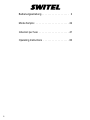 2
2
-
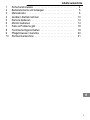 3
3
-
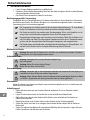 4
4
-
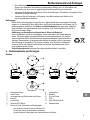 5
5
-
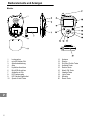 6
6
-
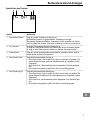 7
7
-
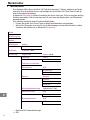 8
8
-
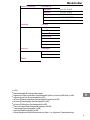 9
9
-
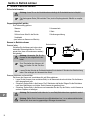 10
10
-
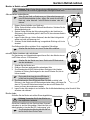 11
11
-
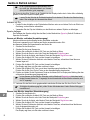 12
12
-
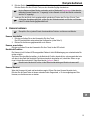 13
13
-
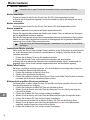 14
14
-
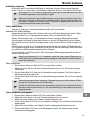 15
15
-
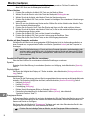 16
16
-
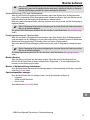 17
17
-
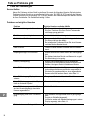 18
18
-
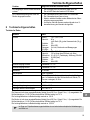 19
19
-
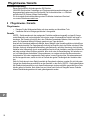 20
20
-
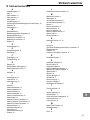 21
21
-
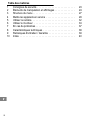 22
22
-
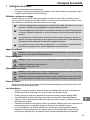 23
23
-
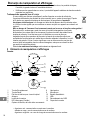 24
24
-
 25
25
-
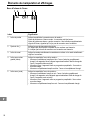 26
26
-
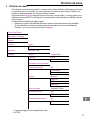 27
27
-
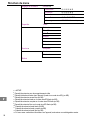 28
28
-
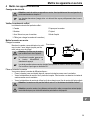 29
29
-
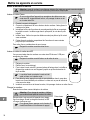 30
30
-
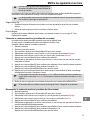 31
31
-
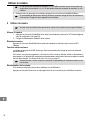 32
32
-
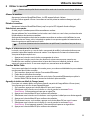 33
33
-
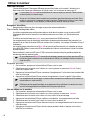 34
34
-
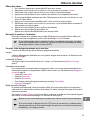 35
35
-
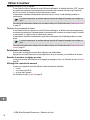 36
36
-
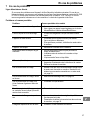 37
37
-
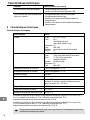 38
38
-
 39
39
-
 40
40
-
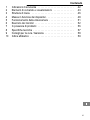 41
41
-
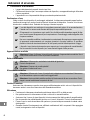 42
42
-
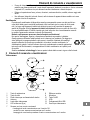 43
43
-
 44
44
-
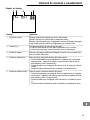 45
45
-
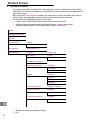 46
46
-
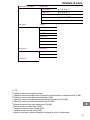 47
47
-
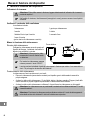 48
48
-
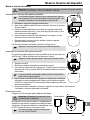 49
49
-
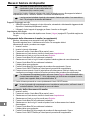 50
50
-
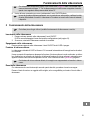 51
51
-
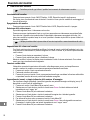 52
52
-
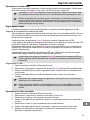 53
53
-
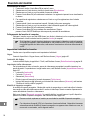 54
54
-
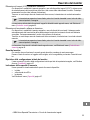 55
55
-
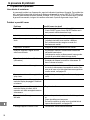 56
56
-
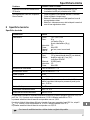 57
57
-
 58
58
-
 59
59
-
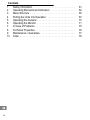 60
60
-
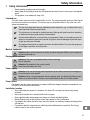 61
61
-
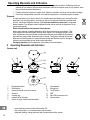 62
62
-
 63
63
-
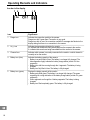 64
64
-
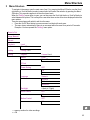 65
65
-
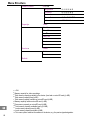 66
66
-
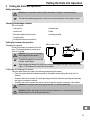 67
67
-
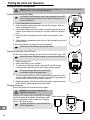 68
68
-
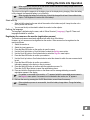 69
69
-
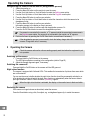 70
70
-
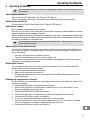 71
71
-
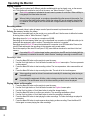 72
72
-
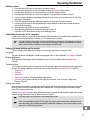 73
73
-
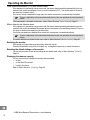 74
74
-
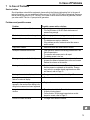 75
75
-
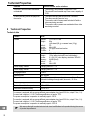 76
76
-
 77
77
-
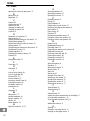 78
78
-
 79
79
-
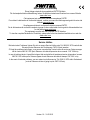 80
80
SWITEL BCF850 Bedienungsanleitung
- Kategorie
- Baby-Videomonitore
- Typ
- Bedienungsanleitung
in anderen Sprachen
- English: SWITEL BCF850 Owner's manual
- français: SWITEL BCF850 Le manuel du propriétaire
- italiano: SWITEL BCF850 Manuale del proprietario
Verwandte Artikel
-
SWITEL BCF819 Bedienungsanleitung
-
SWITEL BCF857 Bedienungsanleitung
-
SWITEL BCF811 Bedienungsanleitung
-
SWITEL BCF811 Bedienungsanleitung
-
SWITEL BCF860 Bedienungsanleitung
-
SWITEL BCF910 Bedienungsanleitung
-
SWITEL BCF817 Bedienungsanleitung
-
SWITEL BCF985 Bedienungsanleitung
-
SWITEL HS1000 Bedienungsanleitung
-
SWITEL BSW200 Bedienungsanleitung
Andere Dokumente
-
Summer slim & secure plus Benutzerhandbuch
-
Denver HSM-3004 Benutzerhandbuch
-
NextBase NEW 622GW Bedienungsanleitung
-
NextBase 322GW Bedienungsanleitung
-
 Z Z-Edge S3002 Benutzerhandbuch
Z Z-Edge S3002 Benutzerhandbuch
-
NextBase Duo Bedienungsanleitung
-
NextBase 422GW Bedienungsanleitung
-
NextBase 422GW Bedienungsanleitung
-
NextBase 522GW Bedienungsanleitung
-
Denver BC-343 Benutzerhandbuch